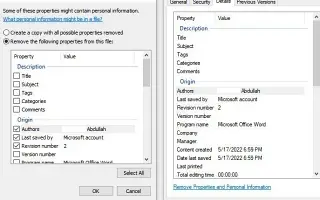Tämä artikkeli on asennusopas, joka sisältää hyödyllisiä kuvakaappauksia metatietojen poistamiseen Windows 11:n tiedostoista.
Aina kun luot tiedoston tietokoneellasi tai matkapuhelimellasi, joitain henkilökohtaisia tietoja tallennetaan tiedoston ominaisuuksiin. Esimerkiksi PC:llä luotu Word-asiakirja säilyttää nimesi tekijätietona ominaisuuksissaan. Samoin älypuhelimilla otettujen valokuvien ominaisuuksilla on sijaintitiedot. Näitä tietoja kutsutaan metatiedoksi.
Kun nämä pienet tiedot kerätään ja analysoidaan, niistä tulee tietoa. Aina kun lataat tiedoston tietokoneeltasi verkkoon, metatiedot liikkuvat sen mukana ja voivat antaa jollekulle enemmän tietoa kuin olet voinut olettaa. Ja jos nämä tiedot välitetään väärälle henkilölle, se voi aiheuttaa monia ongelmia ja tietosuojaongelmia.
Jos olet huolissasi siitä, että tiedoston metatiedot voivat loukata yksityisyyttäsi, on parasta poistaa metatiedot tiedostosta, jonka aiot ladata Internetiin.
Alla esitellään metatietojen poistaminen tiedostoista Windows 11:ssä. Jatka vierittämistä tarkistaaksesi sen.
Metatietojen poistaminen tiedostoista Windows 11:ssä
Käytin Word-asiakirjaa selittääkseni kuinka. Sinun on noudatettava samaa prosessia metatietojen poistamiseen muista tiedostotyypeistä. Voit poistaa metatiedot Windows 11 -käyttöjärjestelmän tiedostoista seuraavasti:
Tärkeää: Tiedoston ominaisuuksiin tallennettujen tietojen tyyppi riippuu tiedostotyypistä. Esimerkiksi kuvatiedoston metatiedot sisältävät tietoja, kuten kuvauspäivämäärän, kameran mallin, sen muokkaamiseen käytetyn ohjelman, tekijänoikeustiedot ja paljon muuta.
- Etsi ensin tiedosto, josta haluat poistaa metatiedot. Napsauta sitten tiedostoa hiiren kakkospainikkeella ja valitse Ominaisuudet.
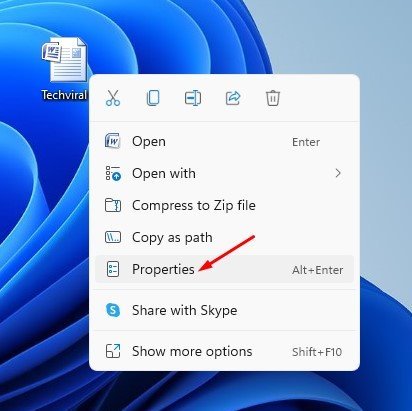
- Siirry tiedoston ominaisuusikkunassa Tiedot-välilehteen alla olevan kuvan mukaisesti.
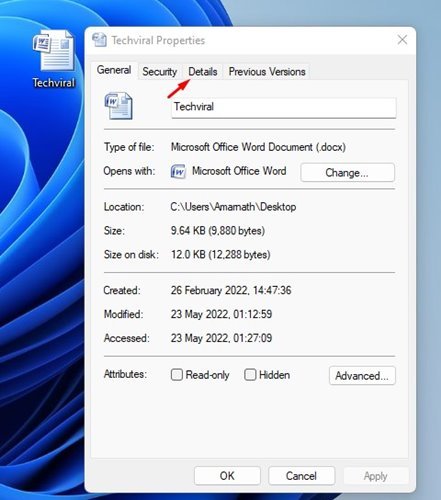
- Napsauta Tiedot -kohdassa Poista ominaisuudet ja henkilötiedot -linkkiä.
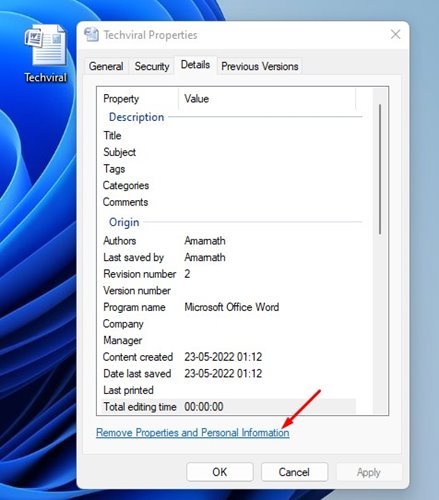
- Löydät kaksi vaihtoehtoa Poista attribuutit -ikkunasta. Ensimmäinen vaihtoehto tekee kopion, josta on poistettu kaikki mahdolliset attribuutit, ja toinen vaihtoehto poistaa valitut määritteet tiedostosta.
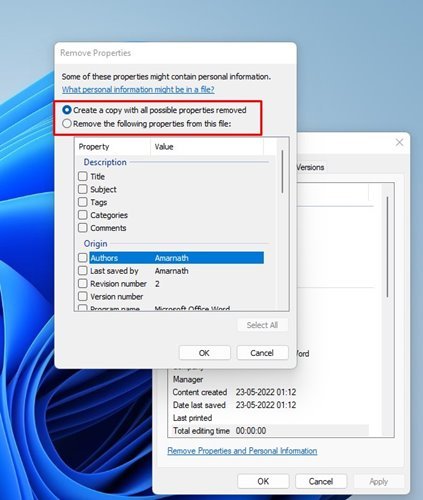
- Voit poistaa valitut tiedot valitsemalla toisen vaihtoehdon, Poista seuraavat määritteet tästä tiedostosta .
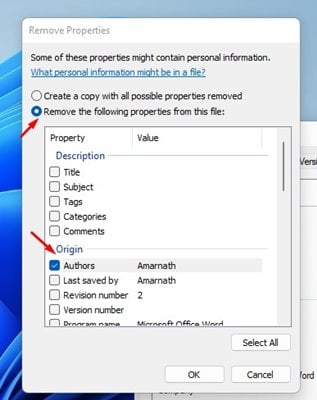
- Nyt meidän on määritettävä, minkä omaisuuden haluamme poistaa .
- Kun olet valmis, napsauta OK-painiketta ja sulje Ominaisuudet – ikkuna.
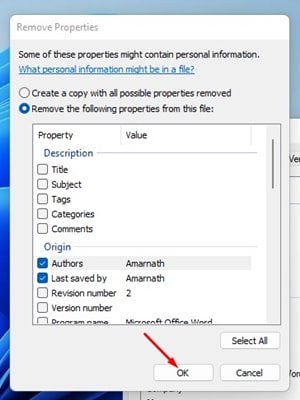
Asennus on valmis. Tämä poistaa henkilökohtaiset tietosi tiedostojen metatiedoista Windows 11:ssä. Toista sama prosessi poistaaksesi metatiedot kaikista tiedostotyypeistä.
Sinun tulee aina poistaa arkaluontoiset tiedot tiedostoistasi ennen niiden lataamista Internetiin, koska ne voivat olla vakava uhka yksityisyytellesi.
Yllä tarkastelimme metatietojen poistamista tiedostoista Windows 11:ssä. Toivomme, että nämä tiedot ovat auttaneet sinua löytämään tarvitsemasi.